Excel waar onwaar
De Excel waar onwaar functie, ook wel de ALS functie genoemd, is als volgt opgebouwd:
=ALS(voorwaarde; is waar; is onwaar)
Als aan een bepaalde voorwaarde wordt voldaan is het WAAR, dan moet er dit gebeuren; is het ONWAAR, dan moet er iets anders gebeuren.
In andere woorden: is de voorwaarde, waar of onwaar
Voorbeeld:
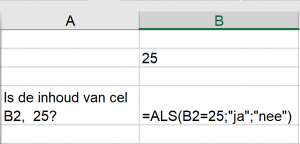
ALS de waarde in cel B2; 25 is plaats dan het woord “ja” in cel B4 als dit niet zo is toon dan het woord “nee” in cel B4
Stap 1: Klik in de cel waarin je de uitkomst wilt hebben, ( in ons voorbeeld cel B4).
Stap 2: Begin hier met de functienaam in te typen =ALS
Stap 3: Type een haakje open (
Stap 3: Type de voorwaarde B2=25 oftewel; is de inhoud van cel B2 gelijk aan 25?
Stap 4: Type een ;
Stap 5: Type indien de uitkomst WAAR is tussen aanhalingstekens wat er moet komen te staan in de cel. ( in ons voorbeeld de tekst “ja”)
Stap 6: Type een ;
Stap 7: Type indien de uitkomst ONWAAR is tussen aanhalingstekens wat er moet komen te staan in de cel. ( in ons voorbeeld de tekst “nee”)
Stap 8: Type een haakje sluiten )
Stap 9: Geef een Enter
De uitkomst in cel B4 wordt Ja
Volgend artikel: EXCEL WAT ALS FUNCTIE .
Voor uitgebreide lessen en oefeningen zie het lesboek: Excel Basis 2019 van Serasta

Hoe kan ik i.p.v. tekst Ja/Nee, getallen tonen?
Beste Jan,
Om getallen in de doelcel te krijgen i.p.v. tekst zet je deze in de formule zónder
aanhalingstekens.
Bv. =ALS(B2=25;10;0)
Als de waarde in cel B2 gelijk is aan 25 wordt de waarde in cel B4 10; indien er een andere waarde in cel B2 staat wordt de waarde in cel B4 0
Morgen wordt er een nieuw bericht geplaatst waar dieper op deze functie wordt ingegaan. Klik hiervoor op WAT ALS FUNCTIE